随着时间的推移,我们的电脑系统可能会出现一些问题,如运行变慢、崩溃等。这时候,重新安装一个原版系统是一个解决办法。本文将为您介绍在Win10下如何安装原版系统的详细步骤,让您的电脑焕然一新!

标题和
1.准备工作:备份重要文件和驱动程序

在安装系统之前,我们首先需要备份重要文件和驱动程序,以免数据丢失。可以使用外部硬盘或云存储进行备份。
2.下载Windows10ISO镜像
打开微软官网,找到Windows10官方下载页面,选择合适的版本,并下载相应的ISO镜像文件。
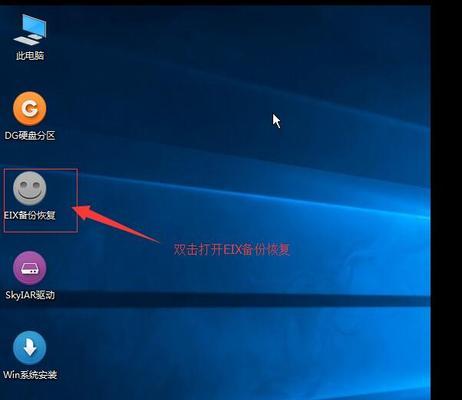
3.创建可引导的USB安装盘
使用专业的制作启动盘工具,将下载好的ISO镜像文件写入U盘中,制作成可引导的USB安装盘。
4.进入BIOS设置
将制作好的USB安装盘插入电脑,并重启电脑。在开机时按下对应的按键(通常是Del、F2或F12)进入BIOS设置。
5.调整启动顺序
在BIOS设置界面中,找到启动选项,并将USB设备调整为第一启动项,保存设置并重启电脑。
6.进入Windows10安装界面
重启后,电脑将自动进入Windows10的安装界面,按照提示选择合适的语言、时间和键盘布局。
7.接受许可协议
阅读并接受微软的许可协议,才能继续安装系统。
8.执行系统安装
在安装界面中,选择“自定义安装”,并将系统安装到你想要的硬盘分区中。注意不要选择“格式化”选项,以免误删除数据。
9.等待系统安装完成
系统开始安装后,耐心等待安装过程,直到完成。
10.设定系统参数
安装完成后,系统将自动重启,进入设定参数界面。根据个人喜好,设置电脑名称、网络连接等。
11.安装驱动程序
在安装完系统后,我们需要重新安装电脑的驱动程序,以确保电脑正常运行。可以从电脑厂商的官方网站上下载驱动程序。
12.更新系统补丁
安装完驱动程序后,我们还需要下载并安装系统的更新补丁,以保证系统的稳定性和安全性。
13.安装常用软件
根据个人需求,选择并安装一些常用软件,如浏览器、办公套件等。
14.恢复重要文件
将之前备份的重要文件复制回电脑,确保数据的完整性。
15.检查系统运行情况
重新启动电脑,并检查系统的运行情况,确保一切都正常。
通过本文所介绍的步骤,相信您已经学会了在Win10下安装原版系统的方法。重新安装原版系统可以解决电脑运行缓慢等问题,让电脑恢复到最佳状态。希望您能按照教程顺利完成安装,并享受流畅稳定的电脑使用体验!

























